Popravite zaostajanje Hearthstone v sistemu Windows 10
Miscellanea / / June 16, 2022

Ljubitelji video iger morda že poznate brezplačno videoigro Hearthstone. To je zbirateljska igra s kartami, ki jo je razvil Blizzard Entertainment. Igra je na voljo na Battle.net, od koder jo je mogoče enostavno prenesti. Ta igra omogoča igralcem, da ustvarijo krov 30 kart proti svojemu nasprotniku. Te karte so sestavljene iz urokov in posebnih sposobnosti, ki jih je mogoče uporabiti proti nasprotnemu igralcu. Medtem ko igralci v igri dobijo brezplačne osnovne kartice, lahko tudi kupijo več. V zadnjem času se igralci soočajo z nekaterimi težavami z igro, kot je zaostajanje Hearthstonea na osebnem računalniku. Če ste nekdo, ki išče nasvete o enakem, vam predstavljamo koristen vodnik, ki vas bo naučil, kako odpraviti zaostajanje Hearthstone.

Vsebina
- Kako popraviti zaostajanje Hearthstone v sistemu Windows 10
- Minimalne sistemske zahteve
- 1. način: Posodobite Windows
- 2. način: Izklopite lokacijo
- 3. način: Spremenite nastavitve v igri
- 4. način: Spremenite grafične nastavitve
- 5. način: Posodobite grafične gonilnike
- 6. način: prilagodite nastavitev Battle.net
- 7. način: Izbrišite datoteko log.config
- 8. način: Popravite Hearthstone
- 9. način: Ponovno namestite Hearthstone
Kako popraviti zaostajanje Hearthstone v sistemu Windows 10
Zaostajanje v Hearthstoneu je zamrznitev ali pavza igre, ko jo poskušate zagnati ali med igranjem. Ta težava je za igralce precej moteča in moteča, saj ovira njihovo igralno izkušnjo. Platforme, kjer se sooča z zaostajanjem, so Windows, iOS in Android.
Za težave z zmogljivostjo Hearthstone je lahko veliko razlogov, od vgrajenih nastavitev igre do težav s programsko opremo, veliko razlogov lahko sproži, da se igra nenaravno ustavi. Raziščimo nekaj pomembnih vzrokov za to.
- Prvi razlog, za katerega je bilo ugotovljeno, da najbolj povzroča težave z zaostajanjem, je nastavitev videa. Če so bile nastavitve spremenjene ali niso pravilno nastavljene, lahko povzročijo, da igra zaostaja/zamrzne, medtem ko se izvaja.
- Drug razlog so lahko poškodovane datoteke igre, ki lahko motijo tudi sistemsko programsko opremo, kar povzroči zrušitev igre.
- Lokacijske storitve v Hearthstoneu pomagajo najti prijatelje, ki so v bližini, vendar včasih lahko upočasnijo igro in jo pripeljejo do zamika.
- Mapa predpomnilnika igre shranjuje datoteke, ki bodo morda potrebne pozneje, vendar so te mape predpomnilnika lahko tudi težava, zakaj Hearthstone zaostaja v vašem sistemu.
Minimalne sistemske zahteve
Najprej, če vaš sistem ni združljiv z zahtevami igre, s tem ne morete storiti ničesar. Zato mora vaš sistem izpolnjevati minimalne zahteve za zagon igre. Dovolite nam, da razpravljamo o minimalnih in priporočenih specifikacijah za Hearthstone na vašem sistemu.
- Minimalne zahteve za operacijske sisteme so Windows 7, 8 in 10medtem ko je priporočljivo vključiti Windows 10.
- Vaš sistem bi moral imeti Procesor Intel Platinum D ali AMD Athlon 64X2, priporočeni pa so Intel Core 2 Duo (2,4 GHz) ali AMD Athlon 64X2 (2,6 GHz) ali boljši.
- Za grafiko potrebujete vsaj NVIDIA GeForce 6800 (256 MB) ali ATI Radeon X 1600 Pro (256 MB) ali boljšo grafično kartico, medtem ko so priporočene specifikacije NVIDIA GeForce 8800 GT (512 MB) ali ATI Radeon HD 4850 (512 MB) ali boljša grafična kartica.
- Za oba primera, Za sistem zadostuje 4 GB RAM-a.
Niste sami, ki se soočajo z zaostajanjem v videoigri Hearthstone. Številni igralci po vsem svetu se soočajo z isto težavo na svojih telefonih in sistemih. Da vas rešimo pred težavami, smo tukaj z nekaterimi zakonitimi metodami, ki vam bodo pomagale popraviti igro in jo igrati brez prekinitve.
1. način: Posodobite Windows
Starejša različica sistema Windows lahko povzroči zaostajanje Hearthstone v računalniku. Posodobljeni Windows lahko reši številne težave v vašem sistemu, kot so odpravljanje napak in poškodovanih datotek. Če želite posodobiti Windows, preberite članek kako prenesti in namestiti najnovejšo posodobitev za Windows 10.

2. način: Izklopite lokacijo
Hearthstone uporablja lokacijske storitve za povezavo z bližnjimi prijatelji in igralci za igro. Ta funkcija je uporabna, če želite z ekipo prijateljev doživeti odličen čas igranja iger. Vendar pa lahko ista storitev lokacije povzroči težave pri povzročanju zakasnitve Hearthstonea. Zato je priporočljivo, da izklopite lokacijo v sistemu, medtem ko poskušate zagnati igro.
1. Pritisnite na tipka Windows, tip nastavitve zasebnosti lokacije, in kliknite na Odprto.

2. Kliknite na Spremeni se in izklopite Dostop do lokacije za to napravo.
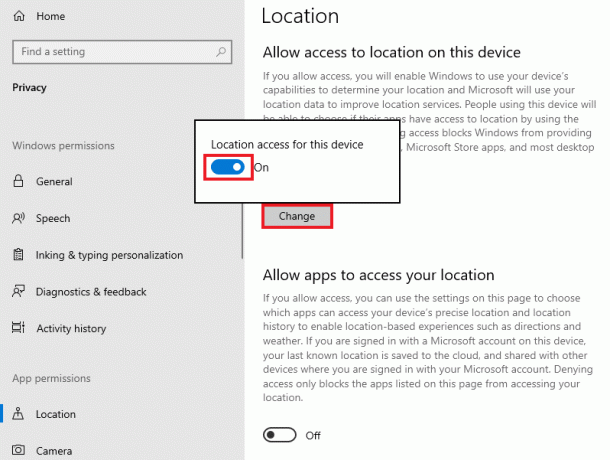
Preberite tudi:Popravite še eno namestitev Blizzarda v teku v sistemu Windows 10
3. način: Spremenite nastavitve v igri
Težave z zmogljivostjo Hearthstone so lahko tudi posledica nastavitev v igri, ki niso združljive z vašim sistemom, kar sčasoma povzroči zamrznitev igre. Te nastavitve je treba konfigurirati v aplikaciji Blizzard. Sledite tem korakom, da spremenite nastavitve v igri, da odpravite zaostajanje Hearthstone pri težavi z računalnikom.
1. Pritisnite na tipka Windows, tip Battle.net in udari Vnesite ključ.

2. Zdaj kliknite na Opcije in odprto Nastavitve igre.
3. Pojdi do Hearthstone in kliknite na Ponastavi možnosti v igri.
4. Nato izberite Ponastaviti možnost.
5. Na koncu kliknite na Končano.
4. način: Spremenite grafične nastavitve
Grafične kartice, kot sta NVIDIA in AMD, imajo lastne grafične nastavitve. Čeprav je znano, da te nastavitve izboljšajo igralno izkušnjo, kažejo napake, kot je zaostajanje Hearthstonea zaradi nezdružljivih nastavitev s sistemom. Zato je pomembno posodobiti grafične nastavitve igre. Sledite tem korakom, da spremenite grafične nastavitve, da odpravite zaostajanje Hearthstone pri težavi z računalnikom.
1. Pritisnite na Tipke Windows + D skupaj, da greste na namizje.
2. Tukaj z desno tipko miške kliknite prazen prostor in izberite Grafične lastnosti… možnost.
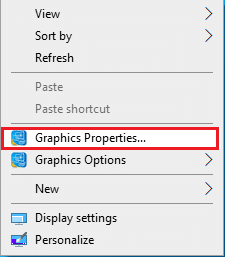
3. Kliknite na 3D možnost.

4. Zdaj spremenite vse dano Lastnosti.
- Optimalni način aplikacije:omogoči,
- Nastavitve po meri,
- Anti-Aliasing: Uporabite nastavitve aplikacije,
- Anizotropno filtriranje: nastavitve aplikacije,
- Vertikalna sinhronizacija: nastavitve aplikacije.
5. Na koncu kliknite na Prijavite se in zaženite Hearthstone igra.
Preberite tudi:Popravite, da ROG Gaming Center ne deluje
5. način: Posodobite grafične gonilnike
Če je vaš grafični gonilnik poškodovan, ima nerešeno težavo ali je zastarel, je to lahko še en razlog za zamrznitev igre Hearthstone, medtem ko jo poskušate zagnati. Preberite članek na 4 načini za posodobitev grafičnega gonilnika v sistemu Windows 10.

6. način: prilagodite nastavitev Battle.net
Prilagajanje nastavitve Blizzard je pomembno, če se želite znebiti težav z zaostajanjem Hearthstone v vašem sistemu. Če Blizzard teče v ozadju, se lahko igra upočasni.
1. Zaženite Battle.net app.
2. Kliknite na Hearthstone in nato kliknite na Nastavitve igre pod Opcije spustni meni.

3. Kliknite na General.
4. Izberite Popolnoma zapustite Battle.net pod KO ZAČNEM IGRO spustni meni.
5. Končno kliknite na Končano.
Preberite tudi:Kako popraviti zrušitev Overwatch
7. način: Izbrišite datoteko log.config
Brisanje datoteke log.config je lahko tudi v pomoč pri reševanju zaostajanja Hearthstone pri težavi z računalnikom in težavo z zmogljivostjo Hearthstone. Datoteko log.config lahko izbrišete tako, da obiščete aplikacijo Blizzard na namizju, sledite spodnjim korakom za isto.
1. Z desno tipko miške kliknite na Hearthstone datoteko z bližnjico do igre.
2. Izberite Odpri lokacijo datoteke možnost iz kontekstnega menija.
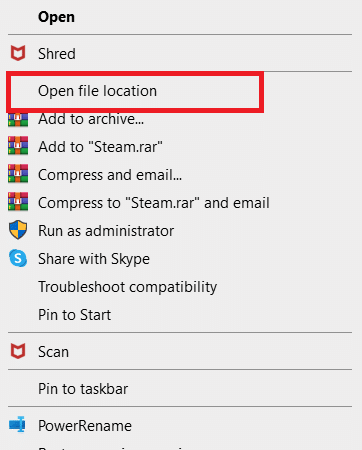
3. Tukaj poiščite log.config datoteko in jo izbrišite.
4. končno, ponovni zagonračunalniku.
8. način: Popravite Hearthstone
Če vam nobena od metod do zdaj ni delovala, je možnost, da je z igro Hearthstone nekaj narobe, večja. Zato je skeniranje in popravljanje igre pomembno, zato lahko sledite spodnjim navodilom.
1. Kliknite na Ikona Hearthstone v aplikaciji Battle.net.
2. Kliknite na nastavitve ikono z Igraj gumb.
3. Izberite Skeniraj in popravi iz menija.
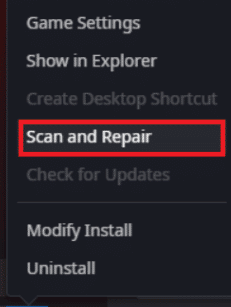
4. Kliknite na Začni skeniranje.
Preberite tudi:5 načinov za popravilo odjemalca Steam
9. način: Ponovno namestite Hearthstone
Ponovna namestitev igre Hearthstone je zadnja možnost za težavo z zaostajanjem igre. Ponovna namestitev vam daje tudi možnost, da namestite najnovejšo različico igre. Tukaj so koraki za vnovično namestitev Hearthstonea, da odpravite zaostajanje Hearthstone pri težavah z računalnikom.
1. Pritisnite na Windowsključ, tip aplikacije in funkcije in kliknite na Odprto.

2. Tukaj izberite Fortnite igro in kliknite na Odstrani možnost.

3. Ponovno kliknite na Odstrani potrditi.

4. Prenesi Hearthstone Iz Stran za prenos Blizzard.

5. Zaženite preneseno Nastavitvena datoteka Hearthstone in Izberite jezik za postopek namestitve.

6. Počakajte nekaj minut, ko se bo namestitev začela posodabljanje agenta za posodobitve Battle.net ...
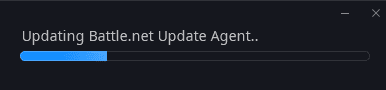
7. Izberite Lokacija namestitve in kliknite na Nadaljuj gumb.
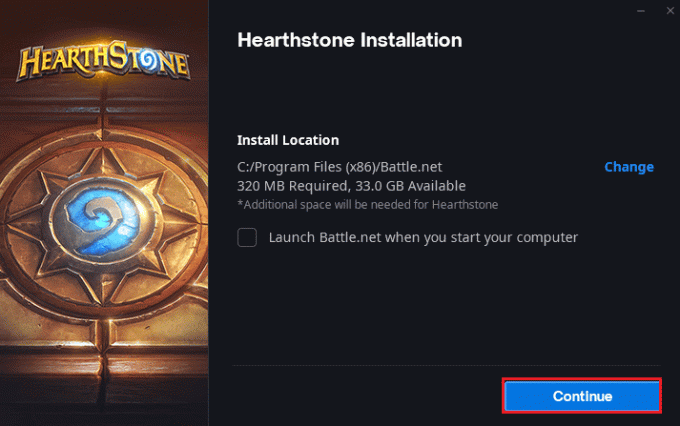
8. Počakajte, da se nastavitev začne namestitev Battle.net.

9. Na koncu vnesite svoje poverilnice in kliknite na Vpiši se.
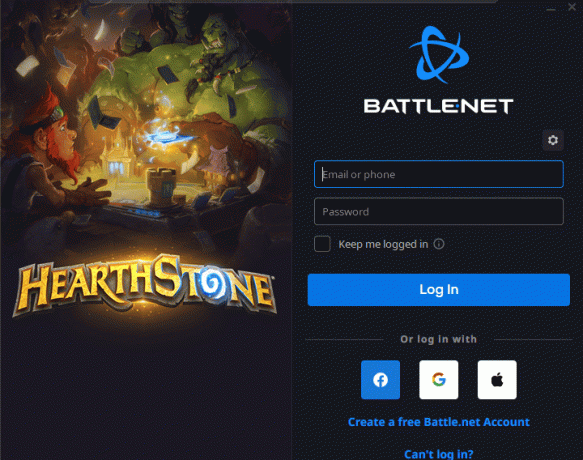
10. Zdaj sledite navodila na zaslonu da prenesete datoteke igre Hearthstone in jih namestite.

Pogosto zastavljena vprašanja (FAQ)
Q1. Kako lahko preprečim, da bi igra Hearthstone zaostajala?
Ans. Če želite zagotoviti, da igra Hearthstone ne zaostaja v vašem sistemu, izpolnite minimalne zahteve vašega sistema, izklopite lokacijske storitve in spremenite nastavitve Blizzard za gladko izkušnjo med igranjem Hearthstone.
Q2. Zakaj igra Hearthstone nenehno zamrzne?
Ans. Hearthstone na vašem sistemu morda ni združljiv z njim ali imate težave z vgrajeno igro. Vsi ti razlogi so običajno v ozadju, zakaj začne igra zamrzniti, ko se zažene.
Q3. Zakaj se Hearthstone nenadoma ustavi, ko ga igram?
Ans. Če se med igranjem igre Hearthstone nenadoma ustavi, je to morda posledica a težava z grafično kartico z igro.
Q4. Ali je Hearthstone na voljo na kateri koli drugi platformi?
Ans. Hearthstone je na voljo na Battle.net za prenos in se lahko igra na platformah, kot je Windows, iOS, in Android naprave.
Q5. Kako lahko zagotovim, da igra Hearthstone nemoteno deluje v mojem sistemu?
Ans. Če med igranjem Hearthstonea iščete nemoten čas brez napak, potem lahko naredite nekaj sprememb v igri ali pa lahko naredite tudi nekaj nastavitev grafične kartice, da povečate zmogljivost igre.
Q6. Kako lahko naredim, da igra teče hitreje v sistemu Windows?
Ans. Če želite podvojiti zmogljivost igre v sistemu Windows, preverite, ali je vaš Windows posodobljen z novo različico, izbrišite datoteke predpomnilnika in znova zaženite sistem da se osveži pred začetkom igre.
Q7. Zakaj imam težave s Hearthstoneom?
Ans. Če se vaša igra zruši ali se nevede ustavi, ko igrate, je lahko zaradi pregrevanja komponent, grafičnih nastavitev igre ali nastavitev upravljanja porabe vašega sistema.
Q8. Zakaj se Hearthstone vedno znova prekine, ko poskušam igrati?
Ans. Razlog za to je lahko prekinitev povezave med zagonom Hearthstonea ali med igranjem šibka internetna povezava ali težave z omrežjem. Priporočljivo je, da vedno preverite moč svojega omrežja, preden igrate Hearthstone na svoji napravi.
Priporočeno:
- Popravite, da se Outlook zatakne pri nalaganju profila v sistemu Windows 10
- 7 načinov, kako popraviti aplikacijo MSI Gaming, ki se ne odpre
- Popravite, da se Overwatch ne zažene v sistemu Windows 10
- Popravite kodo napake Diablo 3 1016 v sistemu Windows 10
Igralci Hearthstone se odlično zabavajo s svojimi nasprotniki s kompletom posebnih kart moči. Čeprav je igra razburljiva in zabavna, moti nenapovedano zaostajanje igre. Vedno je dobro uporabiti nekaj uporabnih popravkov za težavo, da ne bo ponovno vdrla v vašo igralno izkušnjo. Upamo, da se bodo zgoraj navedene metode odpravile Hearthstone zaostaja so vam bili v pomoč. Sporočite nam, katera od metod je bila za vas najboljša. Če imate kakršna koli vprašanja ali predloge, jih lahko spustite v spodnji razdelek za komentarje.



